
云骑士装机大师官方版
v12.7.48.1870 最新版- 软件大小:24.00 MB
- 软件语言:简体中文
- 更新时间:2021-06-04
- 软件类型:国产软件 / 操作系统
- 运行环境:WinAll, WinXP, Win7, Win10
- 软件授权:免费软件
- 官方主页:https://www.yunqishi.net
- 软件等级 :
- 介绍说明
- 下载地址
- 精品推荐
- 相关软件
- 网友评论
云骑士装机大师电脑版尽管只有几十兆的大小,但是为大家提供的装机服务却很实用,安装此软件之后,你可以使用一键装机来重装系统,操作流程不算复杂,而且随时都可以进行备份还原,不用担心数据丢失之后找不回来。
云骑士装机大师官方介绍:
云骑士装机大师是款简单方便的重装系统软件,让您快速实现一键重装系统,轻松完成重装系统win10、重装系统win8、重装系统win7、重装系统xp,只是简单的电脑系统重装问题,可以在几分钟内解决。
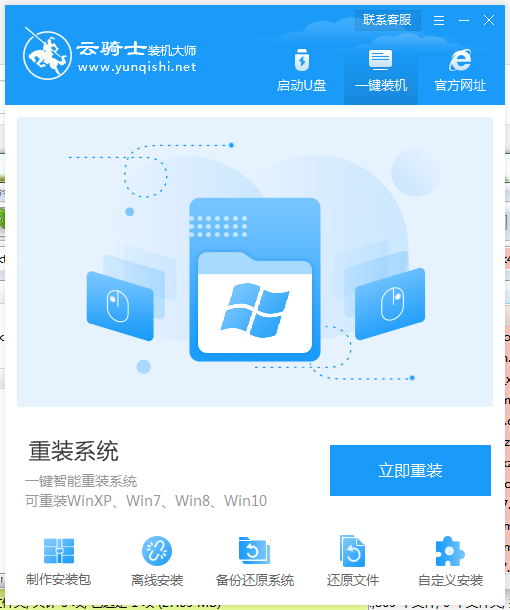
云骑士装机大师怎么重装系统?
点击电脑桌面图标,打开云骑士装机大师软件。
首先备份系统,点击软件界面下方【备份还原系统】。
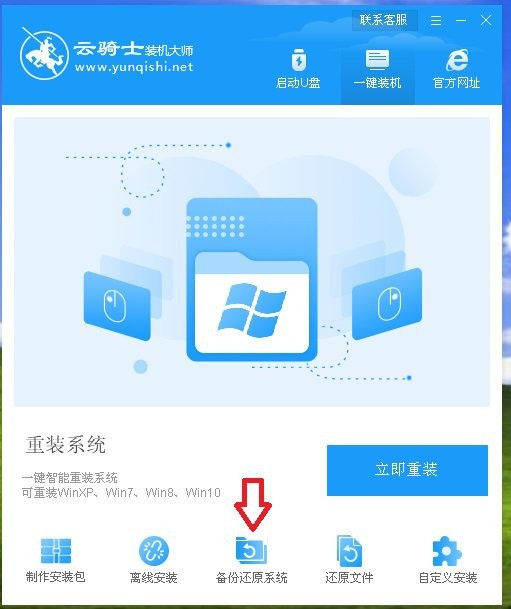
然后在新出现界面点击【新增备份】。
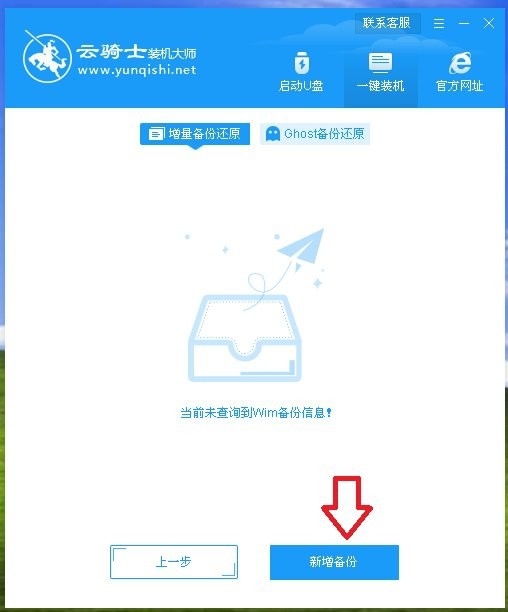
默认设置,点击【开始备份】。
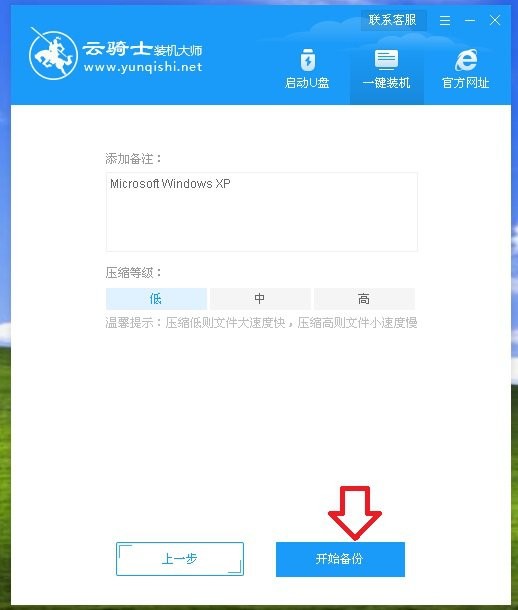
等待至系统备份完成,然后点击【返回】。
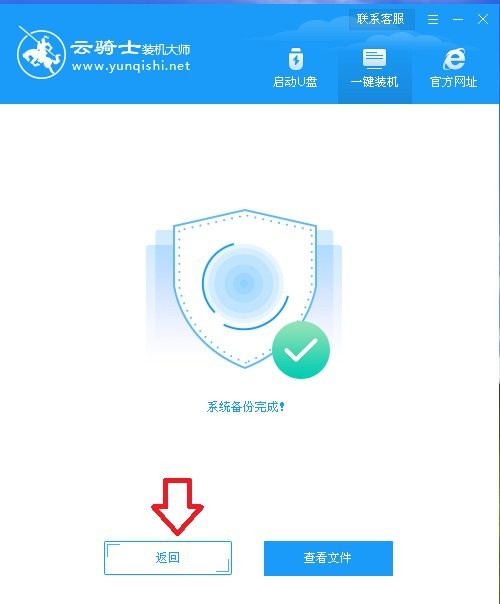
就会在新增备份还原栏目下看到完成的备份文件,点击【上一步】。

返回软件原界面,如果不需要备份,则可以省略上述步骤。

开始重装系统,点击【立即重装】,然后等待环境检查完成。
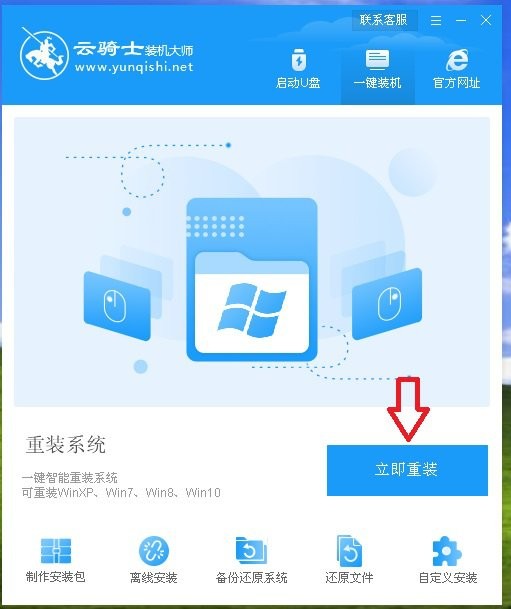
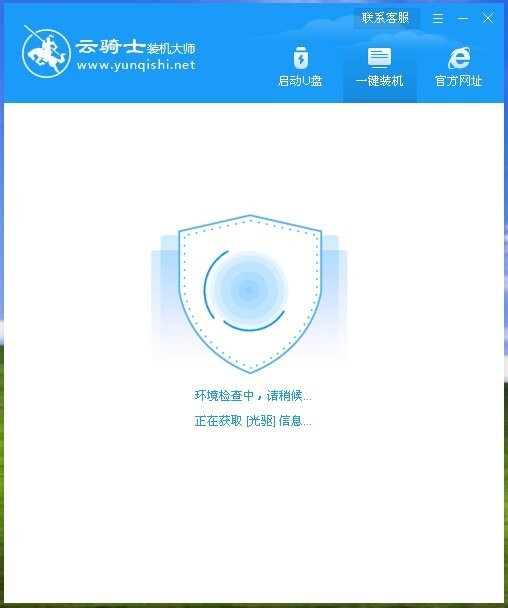
环境检查完成会显示目前系统的主要信息,点击【下一步】。
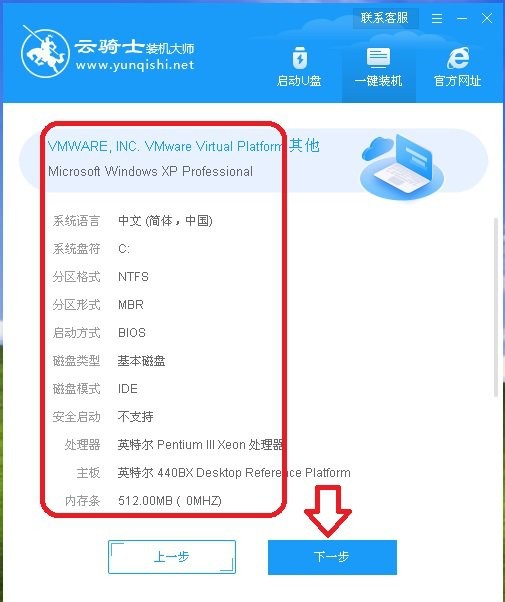
选择要重装的系统,这里选择XP系统下的“专业版32位”,然后点击【下一步】。

云骑士装机大师提供了目前最热门的XP、WIN7、WIN8、WIN10四个系统选项。
每个选项都包含不同类别版本,用户可以根据需要选择。

用户根据需要选择好重装系统后要自动安装的软件。
然后点击【下一步】,接着,选着备份选项,然后点击【开始安装】。
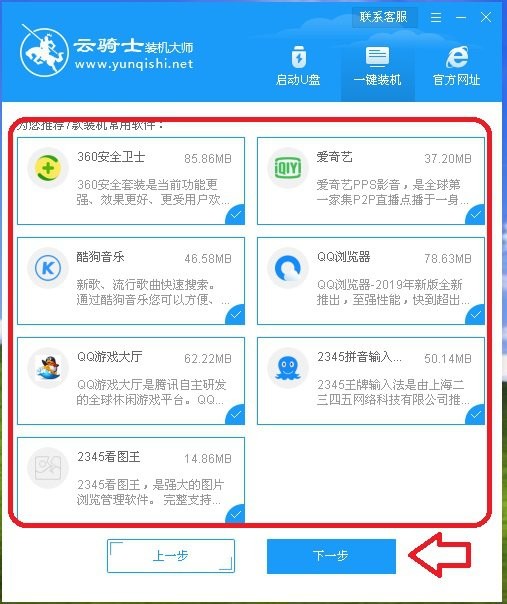
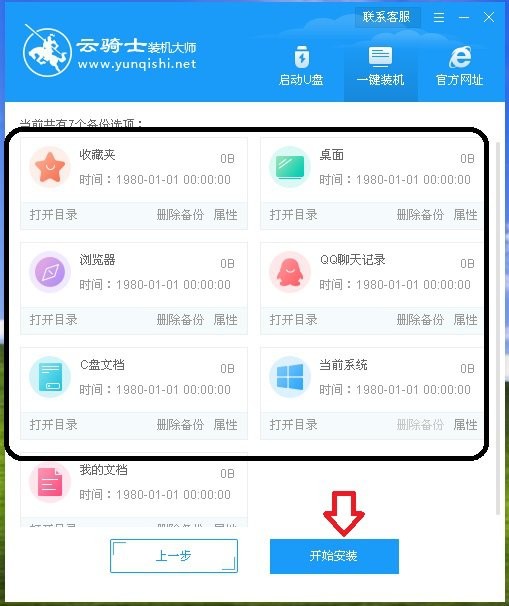
自动开始重装系统(下面步骤无需操作,耐心等待重装完成即可)。
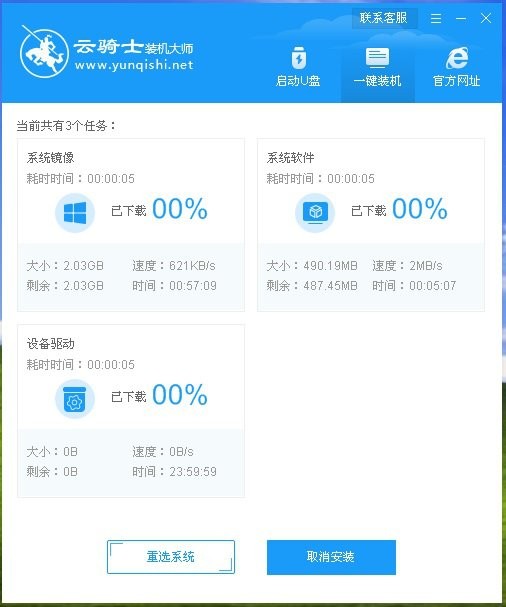
首先自动下载系统镜像、软件和驱动。
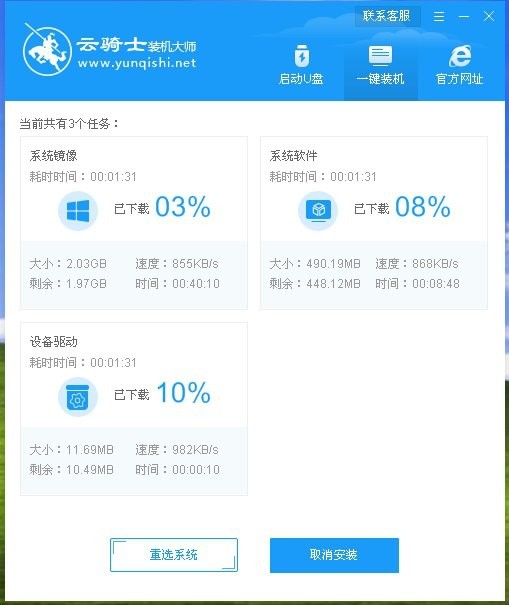
自动重启,自动重装系统至完成。
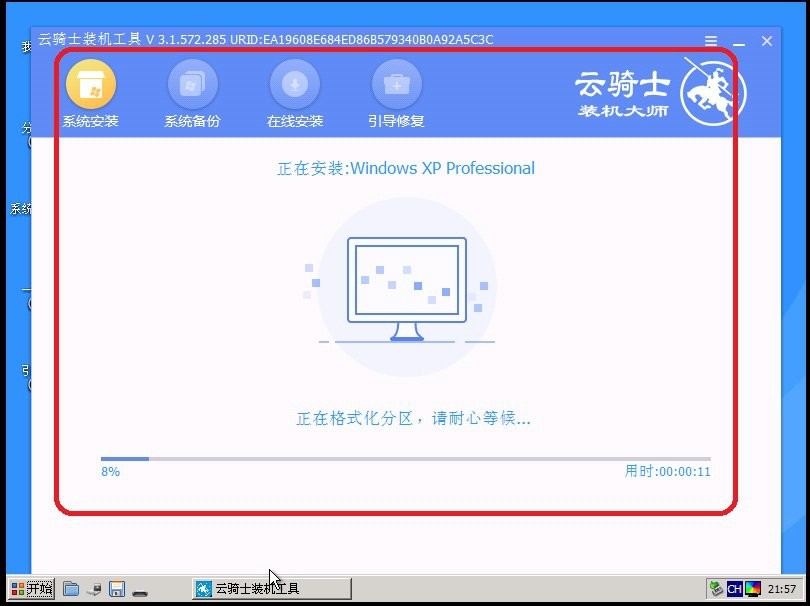
本地连接不见了怎么恢复?
鼠标单击左下角开始菜单,选择控制面板,将查看方式更改为大图标。
单击管理工具,双击服务进入,找到Netword Connections并双击它。
弹出窗口,在常规选项栏中,将启动类型改为自动,服务状态为已启动,点击确定即可。
win7麦克风没声音怎么办?
鼠标单击左下角开始菜单,选择控制面板,进入页面。
依次单击硬件和声音,管理音频设备,弹出窗口。
切换到录制选项栏,右键单击麦克风,选择启用,完成后点击属性。
切换到级别选项,将麦克风调节器拉大,点击小喇叭上的红叉将其去掉。
将麦克风加强调节至10,点击确定,再确定即可。
下载地址
- Pc版
云骑士装机大师官方版 v12.7.48.1870 最新版
精品推荐
- 重装系统软件
- 装机软件

重装系统软件 更多+
电脑系统重装软件帮助广大用户解决了很多烦恼,尤其是系统出现故障的时候,不知道怎么办的话,就干脆重装系统,快速帮你摆平那些问题,而且操作便捷,就算是对电脑没什么了解的小白也能轻松上手,重装之前还能够选择帮你备份保存重要的系统文件哦!
-

老挑毛u盘装系统win7 v9.51 官方最新版 1.09 GB
下载/简体中文 v9.51 官方最新版 -

洋葱头云重装电脑版 v3.0.0.1024 最新版 26.53 MB
下载/简体中文 v3.0.0.1024 最新版 -

极点一键重装系统pc版 v1.0.2 免费版 7.06 MB
下载/简体中文 v1.0.2 免费版 -

新萝卜家园win10装机版 v2024.07 5.13 G
下载/简体中文 v2024.07 -

黑鲨装机大师win10版 v12.8.50 pc端 28.97 MB
下载/简体中文 v12.8.50 pc端 -

ghost xp sp3快速装机专业版 v1.0 电脑版 1.9 GB
下载/简体中文 v1.0 -
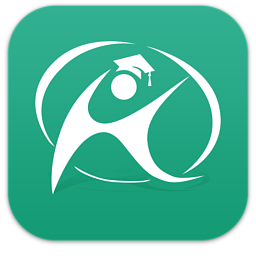
韩博士装机大师软件 v12.8.49.2320 官方版 25.90 MB
下载/简体中文 v12.8.49.2320 官方版 -

装机员pe window版 正版 5.61 MB
下载/简体中文 正版

装机软件 更多+
装机软件可以帮助用户对电脑进行全方位的系统优化,对于电脑的重新升级单用默认系统来处理还是不够,这时需要借助第三方工具来帮助进行优化处理,有了专业的工具,装机就能轻松搞定.
-

数码之家五合一装机维护工具盘 xp安装版 355.00 MB
下载/简体中文 xp安装版 -

云骑士装机大师U盘版 v12.6.48.1800 绿色版 18.61 MB
下载/简体中文 v12.6.48.1800 绿色版 -

360一键装机软件集合包 575 MB
下载/简体中文 -

黑鲨装机大师win10版 v12.8.50 pc端 28.97 MB
下载/简体中文 v12.8.50 pc端 -
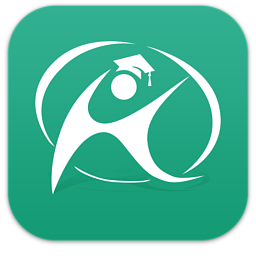
韩博士装机大师软件 v12.8.49.2320 官方版 25.90 MB
下载/简体中文 v12.8.49.2320 官方版 -

云骑士装机大师官方版 v12.7.48.1870 最新版 24.00 MB
下载/简体中文 v12.7.48.1870 最新版 -

u大师u盘启动盘制作工具 v4.7.47.83 电脑版 429.77 MB
下载/简体中文 v4.7.47.83 电脑版 -

装机人员专业工具箱电脑版 v3.0 最新版 26.16 MB
下载/简体中文 v3.0 最新版
本类排名
本类推荐
装机必备
换一批- 聊天
- qq电脑版
- 微信电脑版
- yy语音
- skype
- 视频
- 腾讯视频
- 爱奇艺
- 优酷视频
- 芒果tv
- 剪辑
- 爱剪辑
- 剪映
- 会声会影
- adobe premiere
- 音乐
- qq音乐
- 网易云音乐
- 酷狗音乐
- 酷我音乐
- 浏览器
- 360浏览器
- 谷歌浏览器
- 火狐浏览器
- ie浏览器
- 办公
- 钉钉
- 企业微信
- wps
- office
- 输入法
- 搜狗输入法
- qq输入法
- 五笔输入法
- 讯飞输入法
- 压缩
- 360压缩
- winrar
- winzip
- 7z解压软件
- 翻译
- 谷歌翻译
- 百度翻译
- 金山翻译
- 英译汉软件
- 杀毒
- 360杀毒
- 360安全卫士
- 火绒软件
- 腾讯电脑管家
- p图
- 美图秀秀
- photoshop
- 光影魔术手
- lightroom
- 编程
- python
- c语言软件
- java开发工具
- vc6.0
- 网盘
- 百度网盘
- 阿里云盘
- 115网盘
- 天翼云盘
- 下载
- 迅雷
- qq旋风
- 电驴
- utorrent
- 证券
- 华泰证券
- 广发证券
- 方正证券
- 西南证券
- 邮箱
- qq邮箱
- outlook
- 阿里邮箱
- icloud
- 驱动
- 驱动精灵
- 驱动人生
- 网卡驱动
- 打印机驱动


































网友评论